


/中文/

/中文/

/中文/

/中文/

/中文/

/中文/

/中文/

/中文/

/中文/

/中文/
 Todo清單v2.0.0官方版
Todo清單v2.0.0官方版 京東自動搶券v1.50免費版
京東自動搶券v1.50免費版 Everything官方版v1.4.1.998最新版
Everything官方版v1.4.1.998最新版 LOL英雄聯盟角色變大工具v1.0 綠色防封版
LOL英雄聯盟角色變大工具v1.0 綠色防封版 美圖秀秀64位最新版v6.4.2.0 官方版
美圖秀秀64位最新版v6.4.2.0 官方版 福昕pdf編輯器去水印綠色版(圖像處理) v9.2 最新版
福昕pdf編輯器去水印綠色版(圖像處理) v9.2 最新版 微軟必應詞典官方版(翻譯軟件) v3.5.4.1 綠色版
微軟必應詞典官方版(翻譯軟件) v3.5.4.1 綠色版 搜狗輸入法電腦最新版(輸入法) v9.3.0.2941 官方版
搜狗輸入法電腦最新版(輸入法) v9.3.0.2941 官方版 網易音樂(音樂) v2.5.5.197810 電腦版
網易音樂(音樂) v2.5.5.197810 電腦版  WPS Office 2019 電腦版(WPS Office ) 11.1.0.8919全能完整版
WPS Office 2019 電腦版(WPS Office ) 11.1.0.8919全能完整版遊戲經過了很多年的製作,但是光影效果依然有些問題,這款鬼泣5光影補丁MOD能夠有效的增強遊戲的畫麵,使用鬼泣5畫質增強補丁能夠讓遊戲的畫麵看起來煥然異性,鬼泣5光影補丁MOD效果非常的明顯,你可以在下麵的圖片中查看使用補丁前和使用補丁後的樣子的對比。


ReShade 為遊戲帶來了電影級的特效,場景加深,畫麵不模糊。 它隻是.ini文件.
隻需將我的ini文件放到DMC.exe文件夾目錄即可.
你將需要使用 ReShade 4.1.1或者最新版本.
你還需要將遊戲配置從DX12改為DX11才能生效.
你可以直接在遊戲目錄裏的ini修改。
~\steamapps\common\Devil May Cry 5\dmc5config.ini
更改
Capability=DirectX12
TargetPlatform=DirectX12
為
Capability=DirectX11
TargetPlatform=DirectX11
最後右鍵這個文件改為隻讀(這樣就鎖定了,遊戲沒法自動改為DX12)
如果有 dxgi 文件請重命名為 d3d11


1.下載安裝ReShade工具
選擇DMC5.exe 選Direct 10 全部安裝
2.下載(回複下載光影ini文件)
未指定的設備,如果您要查看本帖隱藏內容請回複
3.(壓縮包)然後解壓把裏麵的ini文件放到上述DMC5.exe目錄裏
詳細的安裝方法:
第一部分:適用於初學者看.如果你是大佬可以跳過1-5步驟
1) 從這個網站 https://reshade.me/? 下載 ReShade 最新的。(上麵有工具的網盤)
2) 運行ReShade並選擇DMC5.exe
~\steamapps\common\Devil May Cry 5\DMC5.exe
3) 選擇中間的 'Direct3D 10+'
4) 選擇 'Yes' 開始下載並點 'OK'
5) 下載上麵的光影ini文件,回複即可看到
6)解壓單獨把ini文件放到地鐵目錄裏
~\steamapps\common\Devil May Cry 5\DMC5.exe
第二部分: 適合初學者. 大佬直接進入遊戲選擇ini文件
1) 開啟遊戲
2)我自己加一條,遊戲開DX11。
2) 按 Home 打開ReShade設置
3) 選擇 'Continue' 然後打開下拉菜單選擇ini文件
4) 'Continue'
5) 'Continue'
6) 'Finish' 完成
7) 前往 ReShade settings 並 設置the toggle key to 你的按鍵(就是第一欄他設置的home/pos1 第三欄設置開關)
-我一般喜歡 Scroll Lock
8) 請確保 ReShade usage 設置為 Performance 模式.
9) 按home關閉菜單




 Mirror DLC補丁最新版(全部DLC角色) 免費版遊戲最新補丁
/ 31M
Mirror DLC補丁最新版(全部DLC角色) 免費版遊戲最新補丁
/ 31M
 mugen人物整合包2500人版(動漫究極大亂鬥) 合集遊戲最新補丁
/ 9G
mugen人物整合包2500人版(動漫究極大亂鬥) 合集遊戲最新補丁
/ 9G
 上古卷軸5無心個人整合版(上古卷軸5mod合集) 完整版遊戲最新補丁
/ 3G
上古卷軸5無心個人整合版(上古卷軸5mod合集) 完整版遊戲最新補丁
/ 3G
 koikatu trial戀活漢化補丁最新版遊戲最新補丁
/ 2M
koikatu trial戀活漢化補丁最新版遊戲最新補丁
/ 2M
 steamcommunity302錯誤修複工具v9.9遊戲最新補丁
/ 11M
steamcommunity302錯誤修複工具v9.9遊戲最新補丁
/ 11M
 星際戰甲多功能修改器(無敵自瞄) 免費版遊戲最新補丁
/ 15M
星際戰甲多功能修改器(無敵自瞄) 免費版遊戲最新補丁
/ 15M
 腦葉公司多功能修改器免費版遊戲最新補丁
/ 15M
腦葉公司多功能修改器免費版遊戲最新補丁
/ 15M
 千尋mugen中文版(海量人物包) 網頁版遊戲最新補丁
/ 10M
千尋mugen中文版(海量人物包) 網頁版遊戲最新補丁
/ 10M
 水影作弊modv1.12.2 免費版遊戲最新補丁
/ 7M
水影作弊modv1.12.2 免費版遊戲最新補丁
/ 7M
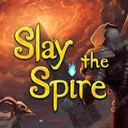 殺戮尖塔六項修改器(Slay the Spire) 風靈月影版遊戲最新補丁
/ 15M
殺戮尖塔六項修改器(Slay the Spire) 風靈月影版遊戲最新補丁
/ 15M
 Mirror DLC補丁最新版(全部DLC角色) 免費版遊戲最新補丁
/ 31M
Mirror DLC補丁最新版(全部DLC角色) 免費版遊戲最新補丁
/ 31M
 mugen人物整合包2500人版(動漫究極大亂鬥) 合集遊戲最新補丁
/ 9G
mugen人物整合包2500人版(動漫究極大亂鬥) 合集遊戲最新補丁
/ 9G
 上古卷軸5無心個人整合版(上古卷軸5mod合集) 完整版遊戲最新補丁
/ 3G
上古卷軸5無心個人整合版(上古卷軸5mod合集) 完整版遊戲最新補丁
/ 3G
 koikatu trial戀活漢化補丁最新版遊戲最新補丁
/ 2M
koikatu trial戀活漢化補丁最新版遊戲最新補丁
/ 2M
 steamcommunity302錯誤修複工具v9.9遊戲最新補丁
/ 11M
steamcommunity302錯誤修複工具v9.9遊戲最新補丁
/ 11M
 星際戰甲多功能修改器(無敵自瞄) 免費版遊戲最新補丁
/ 15M
星際戰甲多功能修改器(無敵自瞄) 免費版遊戲最新補丁
/ 15M
 腦葉公司多功能修改器免費版遊戲最新補丁
/ 15M
腦葉公司多功能修改器免費版遊戲最新補丁
/ 15M
 千尋mugen中文版(海量人物包) 網頁版遊戲最新補丁
/ 10M
千尋mugen中文版(海量人物包) 網頁版遊戲最新補丁
/ 10M
 水影作弊modv1.12.2 免費版遊戲最新補丁
/ 7M
水影作弊modv1.12.2 免費版遊戲最新補丁
/ 7M
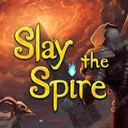 殺戮尖塔六項修改器(Slay the Spire) 風靈月影版遊戲最新補丁
/ 15M
殺戮尖塔六項修改器(Slay the Spire) 風靈月影版遊戲最新補丁
/ 15M